Service après vente
GSW-H1000
Service après vente
GSW-H1000
Sensor Overlay vous permet de créer des vidéos et des images originales de moments inoubliables et de les partager sur les réseaux sociaux.
Avec Sensor Overlay, l'application G-SHOCK MOVE choisit les moments les plus spectaculaires et les plus intéressants parmi les photos prises au cours d'une activité, puis elle y intègre la vitesse, la fréquence cardiaque, l'accélération et d'autres données collectées par le capteur d'activité pour créer des présentations visuelles, à la fois originales et réalistes, grâce auxquelles vous pouvez partager fidèlement vos expériences.
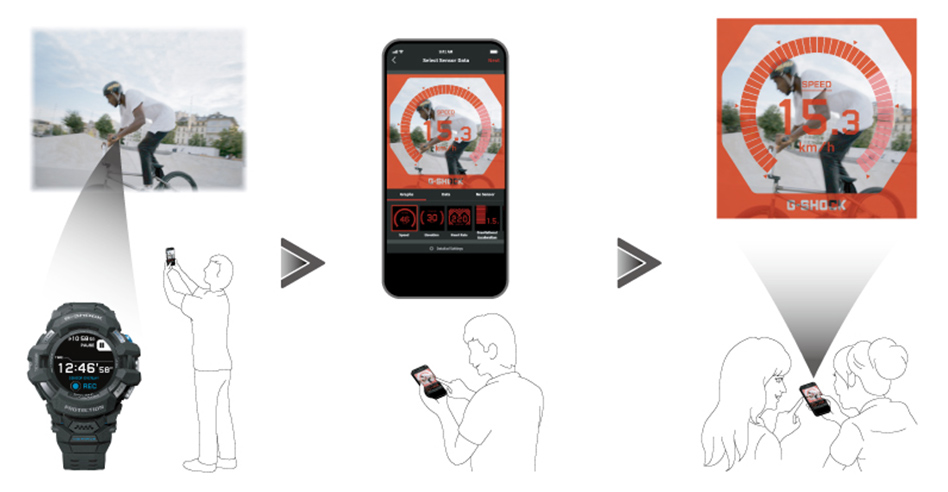
L'application G-SHOCK MOVE de CASIO est nécessaire pour créer des vidéos originales avec Sensor Overlay.
Pour utiliser l'application, vous devez l'associer à votre CASIO ID.
Installez G-SHOCK MOVE sur votre téléphone à partir de Google Play ou de l'App Store.
Vous pouvez télécharger l'application dans [Téléchargement d'applications].
Pour créer des vidéos et des images originales à l'aide de Sensor Overlay, vous devez disposer d'un appareil photo, d'un téléphone sur lequel l'application G-SHOCK MOVE est installée et de cette montre.
ÉTAPE1Lorsque vous portez la montre et que le cadran est affiché, appuyez sur le bouton inférieur (APP).
ÉTAPE2Faites rouler l'anneau extérieur de l'écran pour faire défiler les icônes jusqu'à ce que l'icône Sensor Overlay s'affiche au milieu de l'écran.
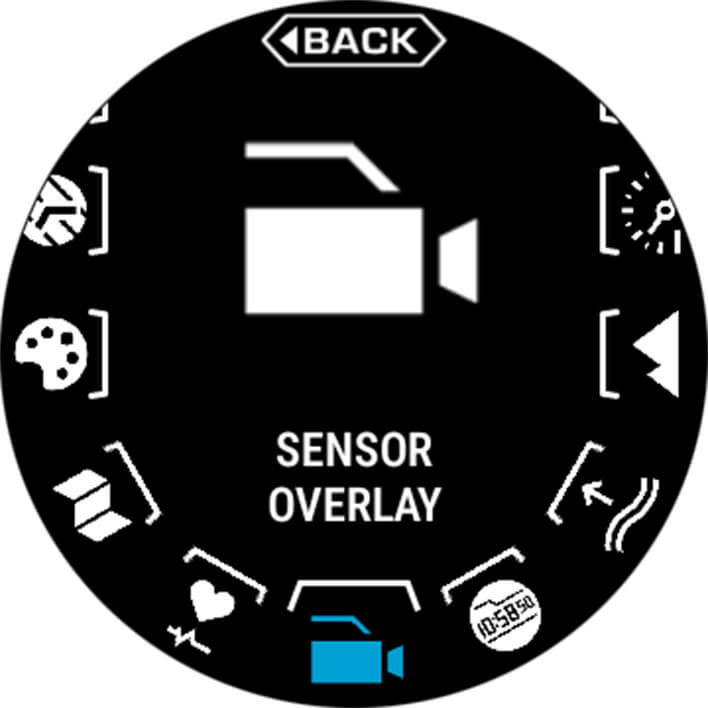
ÉTAPE3Tapez sur l'icône au centre de l'écran.
ÉTAPE4Préparez votre appareil photo pour l'enregistrement vidéo.
ÉTAPE5Appuyez sur le bouton supérieur (START).
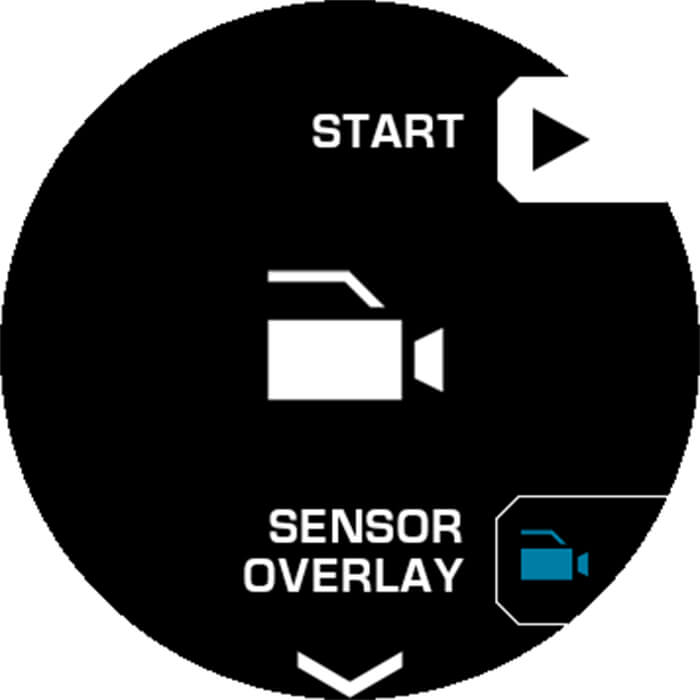
ÉTAPE6Enregistrez des vidéos avec l'appareil photo.
ÉTAPE7L'activité démarre lorsque le compte à rebours atteint zéro.
ÉTAPE1Lorsque l'écran Sensor Overlay indique que les mesures sont en cours, appuyez sur le bouton supérieur (PAUSE).

ÉTAPE2Pour arrêter la prise de mesures, mettez l'écran de mesures en pause et maintenez le bouton inférieur (STOP) enfoncé pendant au moins deux secondes.
Arrêtez l'enregistrement vidéo.
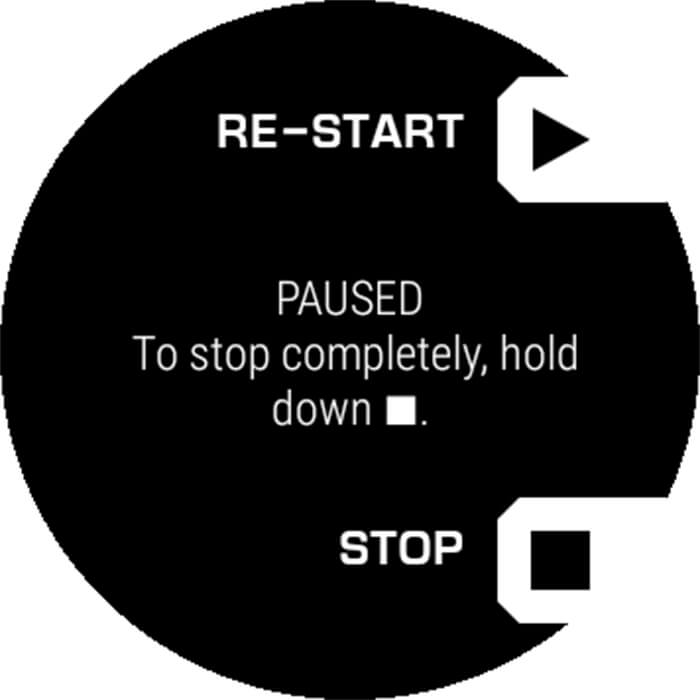
ÉTAPE3Lorsque le message « Enregistrer l'historique ? » s'affiche, tapez sur le bouton « Enregistrer » (ou bouton supérieur).
Vous pouvez ensuite utiliser les données Sensor Overlay et la vidéo enregistrée pour créer une vidéo originale sur votre activité.
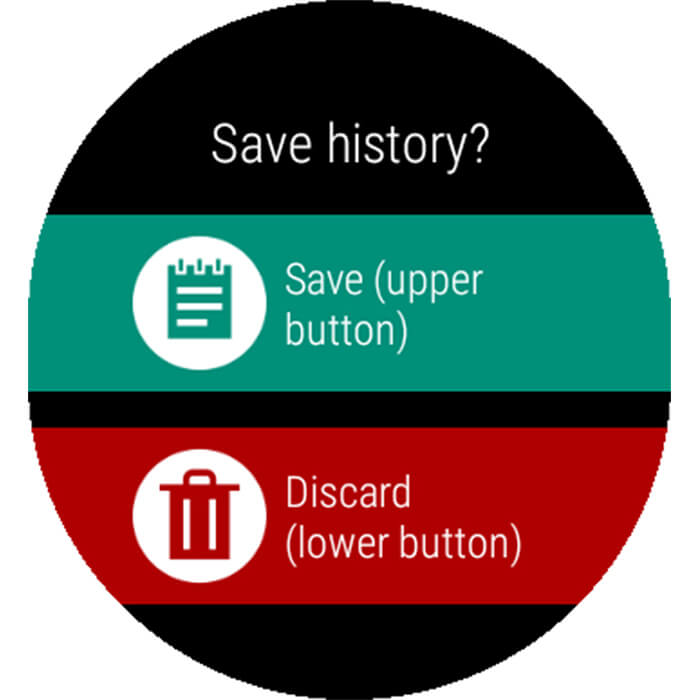
ÉTAPE1Sur votre téléphone, allez dans l'écran d'accueil G-SHOCK MOVE et tapez sur l'icône de synchronisation.
ÉTAPE2Dans G-SHOCK MOVE, tapez sur Activité > Historique.
ÉTAPE3Tapez sur les données Sensor Overlay.
ÉTAPE4Faites défiler l'écran et tapez sur les instructions de création d'une vidéo ou image originale.
ÉTAPE5Tapez sur l'icône pour commencer la création.
ÉTAPE6Sélectionnez une vidéo ou des photos.
ÉTAPE7Les images sont affichées par intervalle de cinq secondes. Sélectionnez celles que vous souhaitez utiliser en tant que scènes principales.
ÉTAPE8Parmi les scènes sélectionnées à l'étape 7, choisissez les images que vous souhaitez mettre le plus en avant.
ÉTAPE9Sélectionnez les éléments à ajouter aux images.
ÉTAPE10Vérifiez l'aperçu, puis tapez sur « Suivant ».
ÉTAPE11Sélectionnez « Partager sur SNS » ou « Enregistrer sur le téléphone ».
ÉTAPE7Sélectionnez les éléments à ajouter aux images principales.
ÉTAPE8Vérifiez l'aperçu, puis sélectionnez « Suivant ».
ÉTAPE9Sélectionnez « Partager sur SNS » ou « Enregistrer sur le téléphone ».
Au bas de l'écran qui s'affiche lorsque vous sélectionnez des éléments à l'étape 8, tapez sur « Réglages détaillés ».
L'écran qui s'affiche vous permet de choisir entre couleur ou noir et blanc, et de synchroniser les valeurs recueillies par le capteur de la montre avec la vidéo.
Au bas de l'écran qui s'affiche lorsque vous sélectionnez des éléments à l'étape 7, tapez sur « Réglages détaillés ».
L'écran qui s'affiche vous permet de choisir entre couleur ou noir et blanc. Vous pouvez également synchroniser les valeurs recueillies par le capteur de la montre avec les photos.